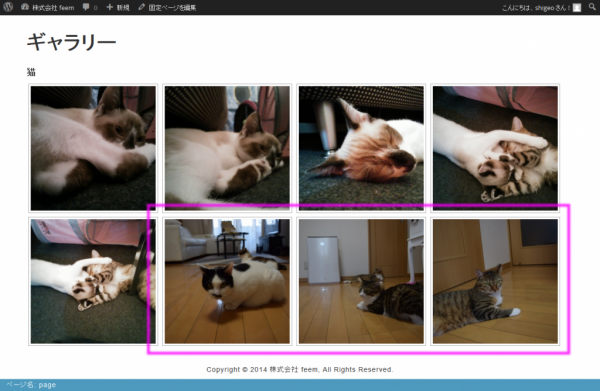NextGen Gallery で既存のギャラリーに画像を追加する方法
ホームページのアドレスに “wp-admin” を付けた URL にアクセスします。
http://<ホームページ URL>/wp-admin
ログイン画面が表示されたら管理者アカウントでログインします。
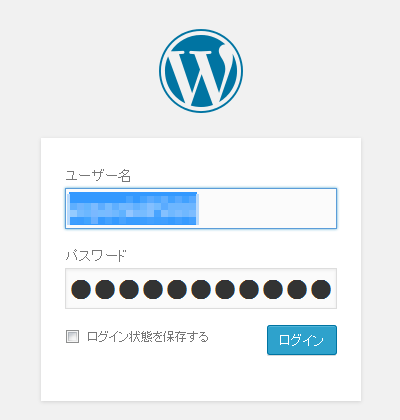
ダッシュボード上部の管理バーから [ギャラリー] – [Add Gallery/Images] を選択します。

画像の追加画面が表示されたら、[Gallery] コンボボックスから追加したいギャラリーを選択します。
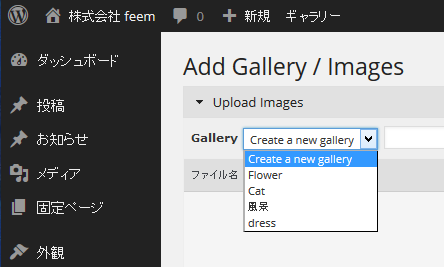
ギャラリーを選択したら、画像を追加します。[ファイルを追加] ボタンをクリックして、ファイル選択ダイアログから画像ファイルを選択するか、[Drag Image and ZIP files here or …] エリアに画像ファイルをドラッグ&ドロップして画像を追加します。
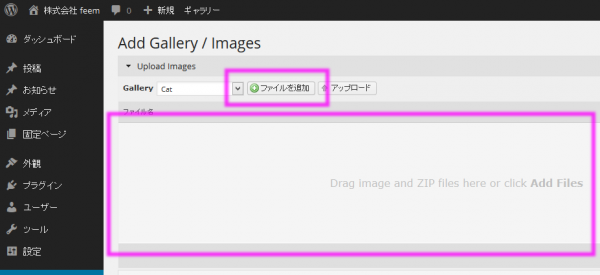
[ファイルを追加] ボタンをクリックした場合は、次のファイル選択ダイアログが表示されるので、画像ファイルを選択して [開く] ボタンをクリックして画像ファイルを追加してください。
※ アップする画像ファイルは 2 MB 以下でないとアップロードできない可能性があります。
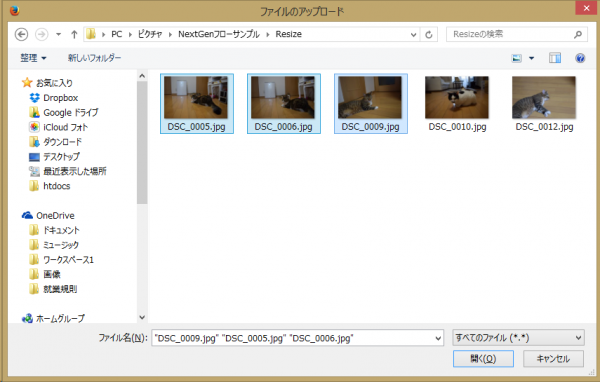
画像が追加されているのを確認したら、[アップロード] ボタンで画像ファイルを Web サーバーにアップロードしてください。
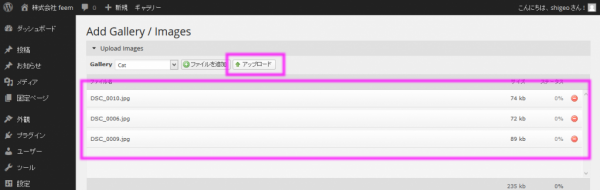
アップロードに成功すると “Upload complete” と表示されます。
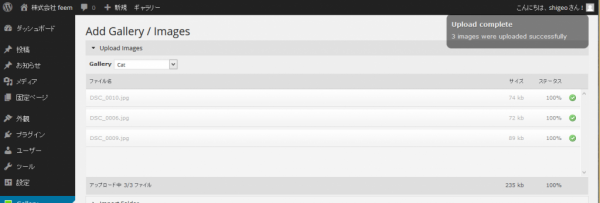
アップロードが終わったらギャラリーページを確認してください。追加した画像がギャラリーに追加されています。通常は一番最後に追加されます。